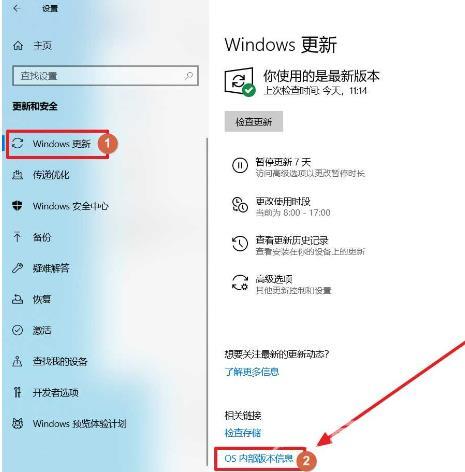Win10系统安装日期怎么查看?有些Win10用户想查看自己电脑的系统是什么时候安装的,但是不知道在哪里查看,其实很简单,首先我们进入系统设置主页、在Windows 规格项目下就可以找到
Win10系统安装日期怎么查看?有些Win10用户想查看自己电脑的系统是什么时候安装的,但是不知道在哪里查看,其实很简单,首先我们进入系统设置主页、在Windows 规格项目下就可以找到,接下来这篇文章就是来介绍查看方法。
方法一:通过系统设置查看
1、按 Win 键,或点击任务栏左下角的开始菜单,在打开的菜单项中,找到并点击电源按钮上方的设置;
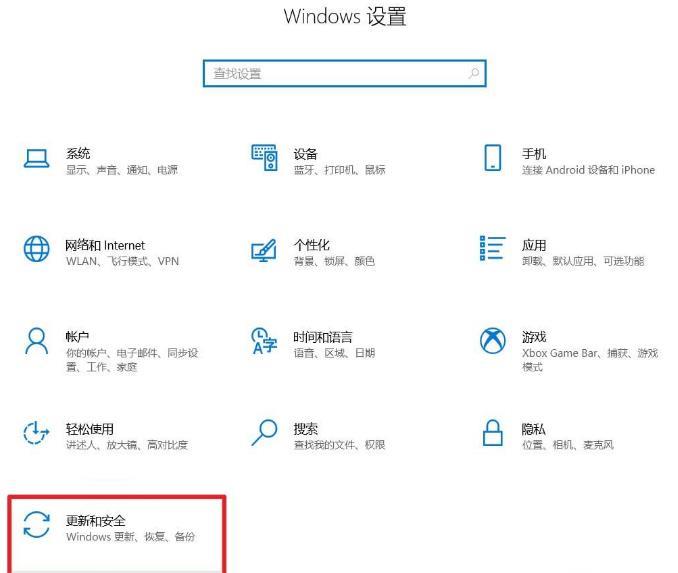
2、Windows 设置窗口,可以用搜索框查找设置,也可以找到并点击更新和安全(Windows 更新、恢复、备份);
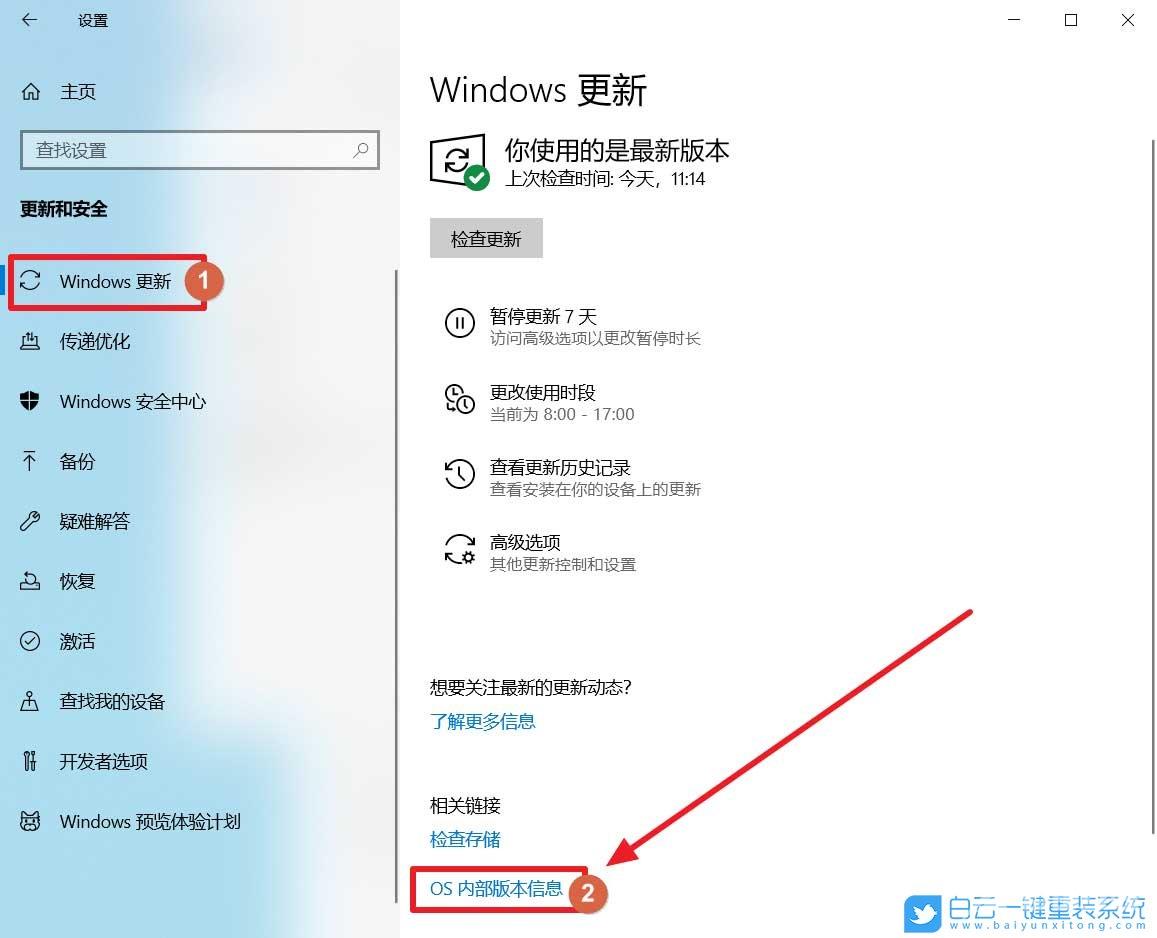
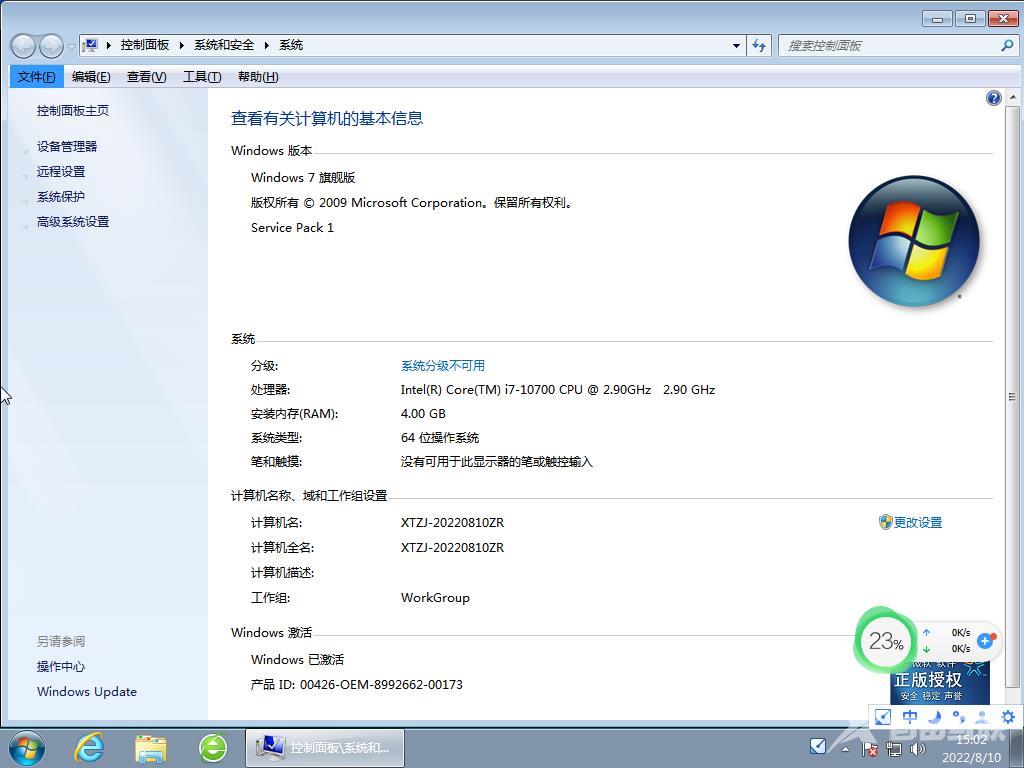
3、更新和安全主页设置窗口,左侧点击Windows 更新,右侧点击相关链接下的OS 内部版本信息;
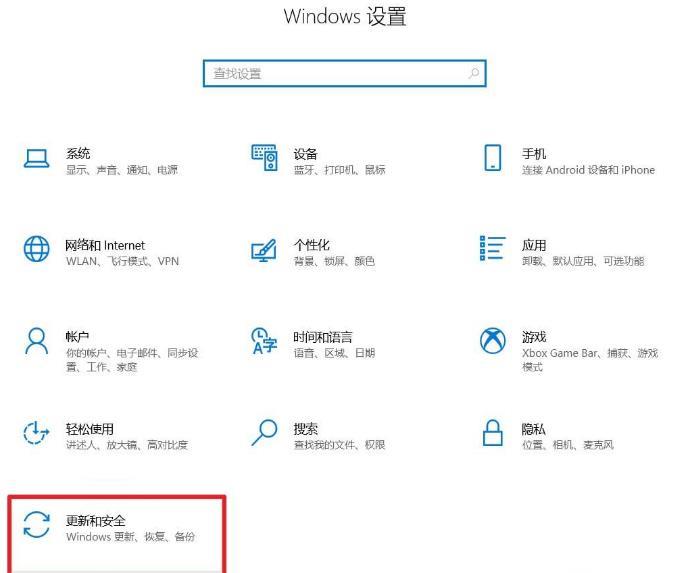
4、系统主页设置窗口,Windows 规格项目下,就可以看到系统的安装日期了;
方法二:通过命令查看
1、按 Win + S 组合键,打开Windows 搜索,搜索框中,输入 Windows PowerShell,然后点击打开系统给出的最佳匹配Windows PowerShell应用;
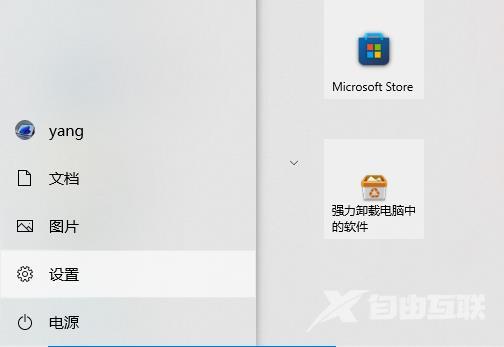
2、Windows PowerShell 窗口,输入并按回车执行 systeminfo 命令;
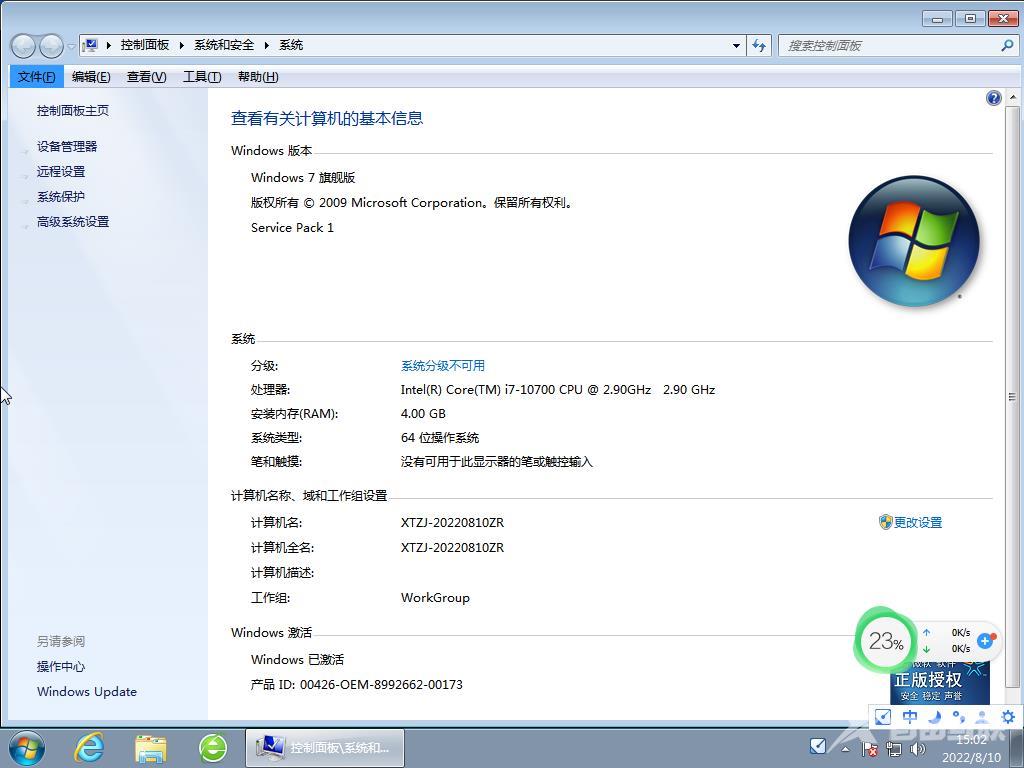
3、等信息加载出来之后,就可以查看到系统的初始安装日期了;